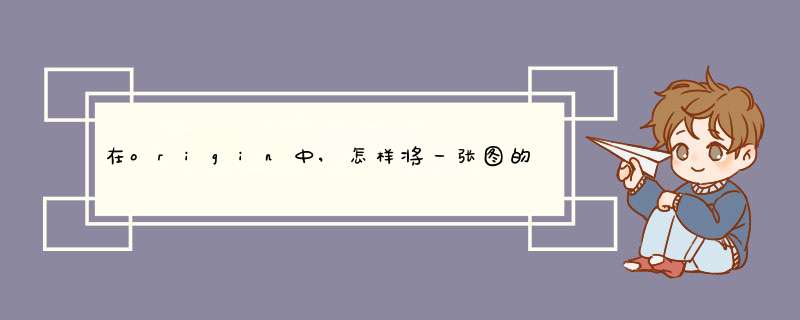
1、直接打开origin。
2、点击file下的append。
3、点击之后出现下面对话框,图中有准备好的1、2、3、4号project。
4、选择上图中的1、2号,点击Open,一路点击yes、 yes、 yes,就打开了这几个project。这个时候自动回到了Origin的画图界面。
5、现在点击画图界面左边的project文件夹,可以看到打开了多个project下的图。
6、现在点击 *** 作界面右边的合并(merge)按钮。
7、上面 *** 作之后出现下面的对话框,做出相应设置之后,图就合并。
origin里有一种zoom的图,即所说的局部放大,已经做好曲线的话,可以先点击放大工具(就是工具栏里的放大工具--一个放大镜中间有个“+”号),然后按住Ctrl键(这点很重要),选择你想放大的区域(做好后可以看到生成一个灰色方框,即放大的部分,移动这个方块可以改变需要放大的位置),之后会形成一个新的曲线图。你可以先调整这个图层的大小(一般要缩小,可以直接拖拽缩小),然后复制这个图层,粘贴到原始曲线图层上(一定要复制,而不能剪切!过后再删除这个graph窗口也没问题,直接剪切的话会将这个新建的graph直接删除)欢迎分享,转载请注明来源:内存溢出

 微信扫一扫
微信扫一扫
 支付宝扫一扫
支付宝扫一扫
评论列表(0条)